苹果手机在爱奇艺怎么开通会员 iPhone苹果手机如何使用激活码激活爱奇艺会员
日期: 来源:泰尔达游戏网
随着移动互联网的高速发展,手机已经成为我们生活中不可或缺的一部分,而苹果手机作为其中的佼佼者,其功能和使用体验更是备受瞩目。在我们日常的娱乐休闲中,爱奇艺作为一款热门的视频平台,备受广大用户喜爱。如何在苹果手机上开通爱奇艺会员呢?或者说如何使用激活码来激活爱奇艺会员?下面我们就来一起探讨一下。
iPhone苹果手机如何使用激活码激活爱奇艺会员
操作方法:
1.苹果手机的爱奇艺没有直接的激活入口,需要向客服索要激活链接来激活。打开爱奇艺进入后,点击下方的我的选项。
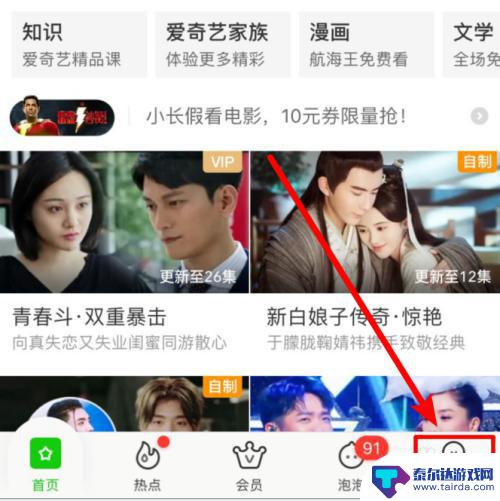
2.点击后,在个人中心页面中选择帮助与反馈的选项进入。
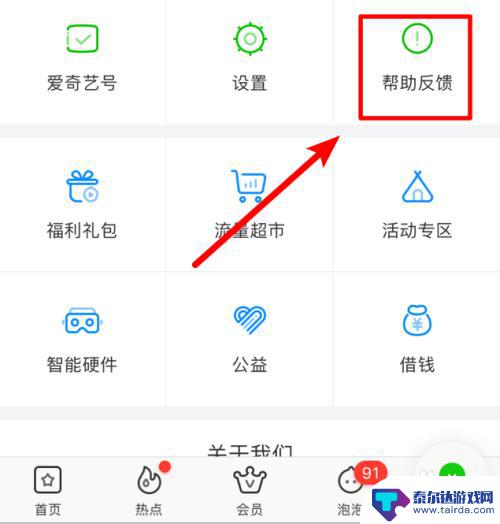
3.进入后,在页面底部,选择在线客服的选项进入。
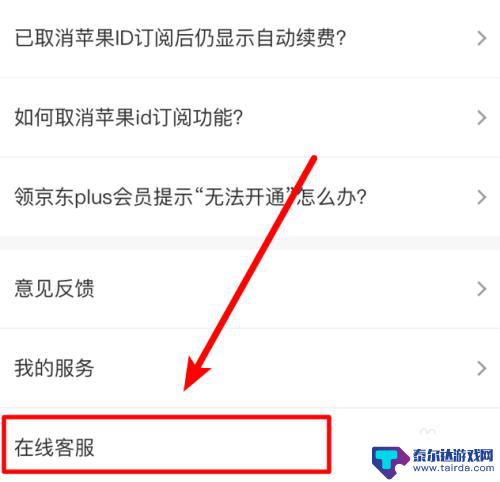
4.进入客服界面,输入人工服务,然后点击页面中的转人工的选项。
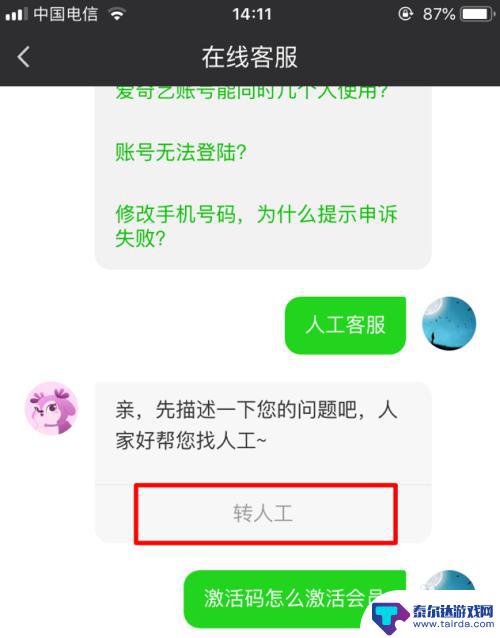
5.接入人工服务后,问客服索要激活的链接,等待客服发送链接。
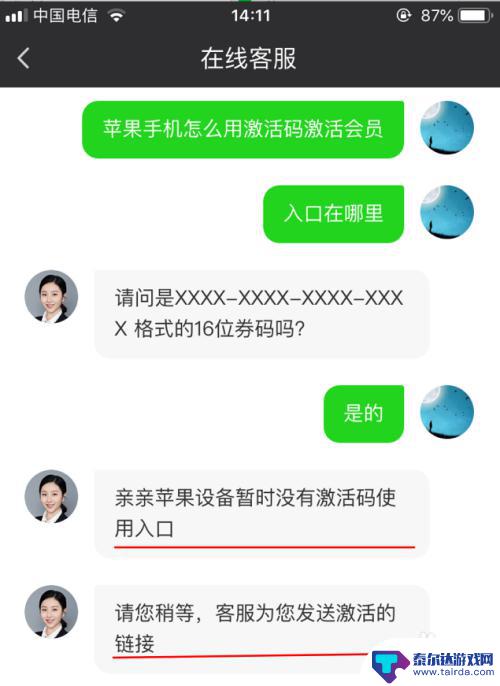
6.发送后,点击链接进入。在界面中登录爱奇艺账号,输入激活码,点击立即激活即可。
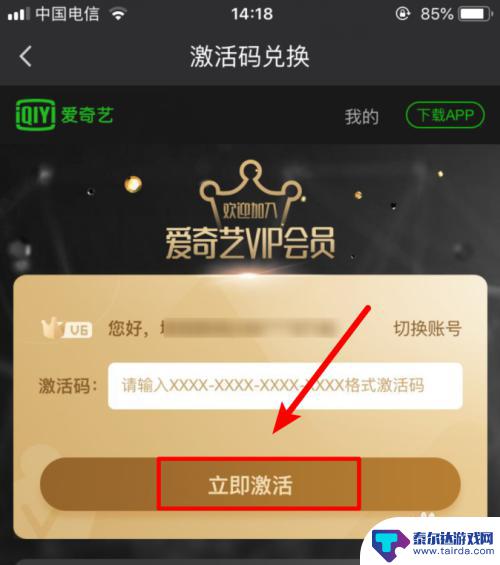
以上就是苹果手机在爱奇艺如何开通会员的全部内容,如果遇到这种情况,您可以按照以上步骤解决问题,操作简单快速,一步到位。















